- Knowledge base
- Automazione
- Flussi di lavoro
- Utilizzare Breeze per gestire i dati nei flussi di lavoro
BetaUtilizzare Breeze per gestire i dati nei flussi di lavoro
Ultimo aggiornamento: 15 ottobre 2025
Disponibile con uno qualsiasi dei seguenti abbonamenti, tranne dove indicato:
-
Marketing Hub Professional, Enterprise
-
Sales Hub Professional, Enterprise
-
Service Hub Professional, Enterprise
-
Data Hub Professional, Enterprise
-
CRM HubSpot intelligente Professional, Enterprise
-
Crediti HubSpot richiesti
Utilizzare l'Agente dati: Richiesta personalizzata o Data Agent: Azioni del flusso di lavoro di ricerca per utilizzare Breeze, l'intelligenza artificiale di HubSpot, per analizzare, riassumere e categorizzare i dati dei record iscritti.
Successivamente, è possibile utilizzare i risultati dell'azione con altre azioni del flusso di lavoro, come l'azione Modifica record o i rami. Ad esempio, all'interno dell'azione, è possibile inserire un prompt per analizzare i record iscritti e poi utilizzare un ramo per categorizzare questi record.
Se l'account ha un abbonamento a Marketing Hub Enterprise, è possibile utilizzare questa azione anche per generare contenuti personalizzati da utilizzare nelle e-mail di marketing automatiche.
Nota bene: evitate di condividere informazioni sensibili negli input di dati abilitati per le funzioni di IA, compresi i suggerimenti. Gli amministratori possono configurare le funzioni AI generative nelle impostazioni di gestione dell'account. Per informazioni su come HubSpot AI utilizza i vostri dati per fornire un'AI affidabile, con il controllo dei vostri dati, potete consultare le nostre FAQ sulla fiducia di HubSpot AI.
- Gli account con azioni AI nei flussi di lavoro precedenti al 29 agosto 2025 possono continuare a utilizzare alcune azioni AI nei flussi di lavoro senza costi aggiuntivi fino al 10 novembre 2025. Questo include l'azione Ask Breeze.
- Anche questi account riceveranno comunicazioni su questo cambiamento l'8 settembre 2025.
- Le azioni dell'agente dati consumeranno immediatamente i crediti.
Prima di iniziare
Prima di utilizzare l'Agente dati: Richiesta personalizzata o Agente dati: Research per analizzare i dati dei record, tenere presente quanto segue:
- È necessario attivare le impostazioni di Consenti agli utenti l'accesso agli strumenti e alle funzioni di IA generativa e ai dati del CRM . Per saperne di più sulla gestione delle impostazioni AI.
- Ogni azione ha un limite di 3.000 esecuzioni al mese, che si azzera all'inizio di ogni mese. Se si raggiunge il limite di esecuzione, l'azione fallirà finché il limite non verrà ripristinato. Durante la fase beta, questo limite è soggetto a modifiche.
- Il modello LLM utilizzato nell' Agente dati: Custom prompt e Data Agent: Research non è connesso a Internet.
Utilizzare l'Agente dati: Richiesta personalizzata
Per utilizzare l'Agente dati: Azionedi richiesta personalizzata:- Nel tuo account HubSpot, passa a Automazione > Flussi di lavoro.
- Fare clic sul nome di un flusso di lavoro esistente o creare un nuovo flusso di lavoro.
- Impostare i trigger di iscrizione.
- Fare clic sull'icona + più per aggiungere un'azione.
- Nel pannello di sinistra, fare clic per espandere la sezione AI . Quindi, fare clic su Agente dati: Messaggio personalizzato.
- Nella sezione Messaggio , inserire la richiesta. È possibile utilizzare il pannello dei dati per aggiungere al messaggio le proprietà degli iscritti o di qualsiasi record associato.
- Si consiglia di includere tutte le informazioni che si desidera utilizzare nel prompt. Il prompt non includerà alcun contesto o informazione aggiuntiva oltre ai dati aggiunti al prompt. Qualsiasi contesto da considerare deve essere incluso nel prompt.
- Ad esempio, non avrà accesso alle altre proprietà del record iscritto, all'attività della timeline, al contenuto delle e-mail inviate o ricevute di recente e altro ancora, a meno che non venga aggiunto al prompt.
- Si consiglia di includere tutte le informazioni che si desidera utilizzare nel prompt. Il prompt non includerà alcun contesto o informazione aggiuntiva oltre ai dati aggiunti al prompt. Qualsiasi contesto da considerare deve essere incluso nel prompt.
-
-
- Per creare una risposta personalizzata e dinamica per ogni record iscritto, è necessario aggiungere token di personalizzazione come le proprietà dei contatti. È anche possibile aggiungere informazioni dai record o dalle attività associate, aggiungendo variabili di dati all'azione.
-
-
- Quando si inserisce la richiesta, si consiglia di limitare la risposta per adattarla all'azione successiva. Ad esempio, nel prompt si può aggiungere: La risposta deve essere limitata a una sola parola con il valore "produttore" o "importatore".
- La lunghezza dei messaggi dei prompt è limitata a 3.000 caratteri.
 .
.
- Per definire le uscite, fare clic per espandere la sezione Uscite dell'azione. Questa opzione è facoltativa.
- Fare clic su + Aggiungi uscita per definire le uscite dell'azione.
- Fare clic sul primo menu a discesa e selezionare il tipo di uscita. Quindi, inserire il valore dell'uscita. Per selezionare da un elenco di valori:
- Selezionare Enumerazione come tipo di uscita.
- Immettere il valore di uscita.
- Per aggiungere altre opzioni, fare clic su + Aggiungi valore.
- Per rimuovere un'opzione, fare clic sull'icona delete.
- Per rimuovere un output, fare clic sull'icona delete accanto all'output.
- In alto, fare clic su Salva.

Testare l'Agente dati: Azione di richiesta personalizzata
Testate l'azione Data Agent: Azione di richiesta personalizzata per visualizzare un'anteprima dell'azione e verificare che funzioni come previsto. È possibile visualizzare l'anteprima di come un record specifico passerà attraverso l'azione, compresi il successo o il fallimento dell'azione e la risposta generata.
- Nel vostro account HubSpot, andate su Automazione > Flussi di lavoro.
- Fate clic sul nome di un flusso di lavoro esistente.
- Nell'editor del flusso di lavoro, fare clic su Data Agent: Azione di richiesta personalizzata.
- In basso a sinistra, fate clic sull'azione Test.
- Nel pannello di destra, fare clic sul menu a discesa Per e selezionare il record con cui si desidera testare l'azione.
- Nella sezione Output dell'azione , è possibile esaminare quanto segue:
- Stato finale di successo o fallimento dell'azione: se l'azione verrà eseguita correttamente per il record.
- Risposta: l'output generato dal prompt utilizzato nell'azione.

Utilizzare l'Agente dati: Azione del flusso di lavoro della ricerca
- Nel tuo account HubSpot, passa a Automazione > Flussi di lavoro.
- Fare clic sul nome di un flusso di lavoro esistente o creare un nuovo flusso di lavoro.
- Impostare i trigger di iscrizione.
- Fare clic sull'icona + più per aggiungere un'azione.
- Nel pannello di sinistra, fare clic per espandere la sezione AI . Quindi, fare clic su Agente dati: Ricerca.
- Nella sezione Cosa si desidera sapere , inserire la richiesta.
- Fare clic sul menu a discesa Da dove provengono i dati e selezionare una delle seguenti opzioni:
- Dati dell'immobile: utilizzare i dati di un immobile esistente nel record di iscrizione.
- Trascrizioni delle chiamate: utilizzare i dati delle cinque trascrizioni delle chiamate più recenti associate al record di iscrizione.
- Fare clic sul menu a discesa Che tipo di dati deve restituire questo prompt e selezionare Stringa, Numero o Booleano.
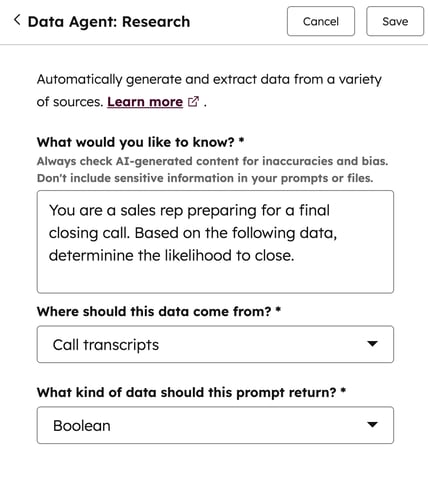
Utilizzare l'azione del flusso di lavoro Agente dati: Riempimento di proprietà intelligenti
- Nel tuo account HubSpot, passa a Automazione > Flussi di lavoro.
- Fare clic sul nome di un flusso di lavoro esistente o creare un nuovo flusso di lavoro.
- Impostare i trigger di iscrizione.
- Fare clic sull'icona + per aggiungere un'azione.
- Nel pannello di sinistra, fare clic per espandere la sezione AI . Quindi, fare clic su Agente dati: Compila Smart Property.
- Fare clic sul menu a discesa Oggetto su cui eseguire la Smart Property e selezionare un oggetto.
- Nella sezione Opzioni di riempimento, selezionare un'opzione di riempimento.
- Nel menu a discesa Smart Property da riempire, selezionare una smart property esistente.
- Fare clic su Salva.
Per saperne di più sulla creazione e sull'uso delle proprietà smart.
Utilizzare gli output generati dall'intelligenza artificiale nelle filiali
Dopo aver aggiunto l' Agente dati: Richiesta personalizzata o Agente dati: Ricerca , è possibile indirizzare i record in rami diversi in base all'output generato dall'azione.
- Nel tuo account HubSpot, passa a Automazione > Flussi di lavoro.
- Fare clic sul nome di un flusso di lavoro esistente o creare un nuovo flusso di lavoro.
- Impostare l'agente dati: Prompt personalizzato o Agente dati: Ricerca.
- Fare clic sull'icona + più per aggiungere un'azione.
- Nel pannello di sinistra, fare clic su Diramazione. Quindi, selezionare Una proprietà o un output dell'azione.
- Fare clic sul campo Proprietà o valore da diramare.
- Nel pannello Scegli variabile dati, fare clic sul menu a discesa Visualizza proprietà o output azione e selezionare Output azione.
- Fare clic per espandere l' Agente dati: Richiesta personalizzata o Agente dati: Ricerca , quindi selezionare Risposta.

- In alto, fare clic su Avanti.
- Impostare i rami in base alle uscite AI configurate, quindi fare clic su Salva.

Utilizzare gli output generati dall'IA dall'Agente dati: Richiesta personalizzata o Agente dati: Azione di ricerca per aggiornare i record
È inoltre possibile aggiornare le proprietà del record iscritto o di qualsiasi altro record associato in base all' Agente dati: Richiesta personalizzata o Azione Data Agent: Azione di ricerca per aggiornare i record.
- Nel tuo account HubSpot, passa a Automazione > Flussi di lavoro.
- Fare clic sul nome di un flusso di lavoro esistente o creare un nuovo flusso di lavoro.
- Impostare l' agente dati: Prompt personalizzato o Agente dati: Ricerca.
- Fare clic sull'icona + più per aggiungere un'azione.
- Nel pannello di sinistra, fare clic su CRM. Selezionare quindi Modifica record.
- Fare clic sul menu a discesa Tipo di record e selezionare l'oggetto di destinazione.
- Fare clic sul menu a discesa Proprietà da modificare e selezionare una proprietà.
- Fare clic sul campo Scegli un valore.
- Nel pannello Scegli variabile dati, fare clic sul menu a discesa Visualizza proprietà o output azione da e selezionare Output azione.
- Fare clic per espandere l' Agente dati: Richiesta personalizzata o Agente dati: Ricerca , quindi selezionare Risposta.
- In alto, fare clic su Salva.

Utilizzare i risultati generati dall'intelligenza artificiale nelle e-mail automatiche (soloMarketing Hub Enterprise )
Creare token personalizzati dagli output generati dall'intelligenza artificiale da utilizzare nelle e-mail automatiche. È possibile creare fino a 1.000 token per account. Per saperne di più sull'uso dei token personalizzati nelle e-mail automatiche.
- Nel tuo account HubSpot, passa a Automazione > Flussi di lavoro.
- Fare clic sul nome di un flusso di lavoro esistente o creare un nuovo flusso di lavoro.
- Nell'editor del flusso di lavoro, fare clic sull' icona + per aggiungere un'azione del flusso di lavoro.
- Nel pannello di destra, selezionare l'azione Invia e-mail.
- Fare clic sul menu a discesa Email automatica e selezionare un'email automatica. Oppure, creare una nuova e-mail automatica.
- Nella sezione Aggiungi token personalizzati all'e-mail, impostare i token personalizzati.
- Fare clic sul campo di testo Seleziona una proprietà .
- Fare clic sul menu a discesa Visualizza proprietà o output di azione e selezionare Output di azione.
- Fare clic per espandere l'Agente dati: Richiesta personalizzata o Agente dati: Azione di ricerca . Quindi, selezionare Risposta. Per impostazione predefinita, il campo Chiave del token sarà automaticamente impostato su Risposta. È possibile personalizzarlo ulteriormente.
- In alto, fare clic su Salva.
- Dopo aver impostato i token, scoprite come utilizzare il vostro token personalizzato in un'e-mail automatica.

Casi d'uso esemplificativi
I seguenti esempi illustrano i diversi modi in cui è possibile utilizzare il Data Agent: Ricerca o Agente dati: Azioni di richiesta personalizzate nei flussi di lavoro per automatizzare processi più complessi:
- Qualificare i visitatori: utilizzare l'azione Data Agent: Research per analizzare le informazioni di testo libero fornite dai visitatori in un modulo o nelle chiamate registrate per determinare l'interesse. Quindi, notificate agli utenti del vostro account di seguire per primi i contatti più qualificati.
- Formattare i dati del record: utilizzare l'azione Data Agent: Azione di richiesta personalizzata per formattare i dati nell'account. Se i dati sono stati compilati o inviati in formati diversi, è possibile utilizzare l'azione per standardizzare i valori in formati specifici. Ad esempio, è possibile formattare i diversi valori di una proprietà Stato in abbreviazioni di Stato di due lettere.
- Bozza di e-mail per l'abilitazione alle vendite: utilizzare l'Agente dati: Azione di richiesta personalizzata per l'abilitazione alle vendite. È possibile inserire un prompt per redigere un'e-mail di outreach in base a proprietà specifiche di un record. Quindi, salvare l'e-mail in un record di attività associato e assegnare a un rappresentante di vendita la revisione e l'invio dell'e-mail.